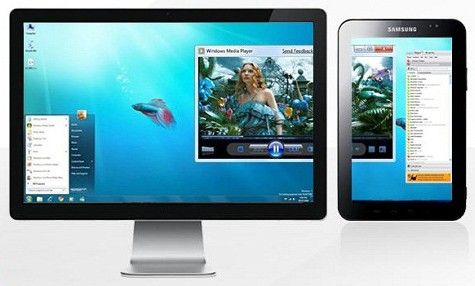Cum să comutați între monitoare
 Uneori devine necesar să se conecteze la placa video, pe lângă monitorul principal, altul sau un proiector. Indiferent de sarcinile cu care se confruntă o persoană - afișarea unei prezentări, redarea pe un ecran mare sau vizionarea unui videoclip, în aceste scopuri va trebui să efectuați o serie de acțiuni - conectați dispozitivul la placa video și apoi configurați funcționarea acestuia prin intermediul sistem de operare. Cum se face acest lucru este descris în articol.
Uneori devine necesar să se conecteze la placa video, pe lângă monitorul principal, altul sau un proiector. Indiferent de sarcinile cu care se confruntă o persoană - afișarea unei prezentări, redarea pe un ecran mare sau vizionarea unui videoclip, în aceste scopuri va trebui să efectuați o serie de acțiuni - conectați dispozitivul la placa video și apoi configurați funcționarea acestuia prin intermediul sistem de operare. Cum se face acest lucru este descris în articol.
Conținutul articolului
Cum se conectează un al doilea monitor
Placa video are conectori pentru conectarea cablului de la monitor. De regulă, cardurile moderne au doi conectori, iar pe unele, dacă numiți HDMI, chiar și trei. Cele mai comune standarde sunt:
- VGA.
- DVI.
- HDMI.
Dacă placa video nu are una dintre ele, atunci puteți folosi un adaptor. Conectorul HDMI este folosit pentru conectarea la televizoarele moderne; monitoarele folosesc de obicei standardul VGA sau DVI.

Dacă dispozitivele sunt conectate corect, atunci când porniți computerul, imaginea apare pe ambele, după care, după câteva secunde, imaginea de pe dispozitivul suplimentar dispare. Acest lucru se datorează faptului că, după încărcare, driverul video preia controlul, oprind al doilea monitor.

IMPORTANT! Puteți conecta și deconecta conectorii la placa video numai când unitatea de sistem este oprită. Nerespectarea acestei reguli poate duce la defectarea plăcii video.
Cum să comutați între monitoare
După încărcarea sistemului Windows, trebuie să ajustați imaginea pe ambele dispozitive. Sistemul de operare recunoaște un monitor ca principal, iar al doilea ca unul suplimentar. Pentru a configura comutarea, trebuie să accesați setările de rezoluție a ecranului din meniul contextual de pe desktop.
Acest meniu vă permite să selectați o imagine pe ambele dispozitive, rezoluția ecranului pe fiecare dintre ele, să desemnați ce dispozitiv să luați ca principal, care ca secundar și să decideți asupra orientării imaginii.
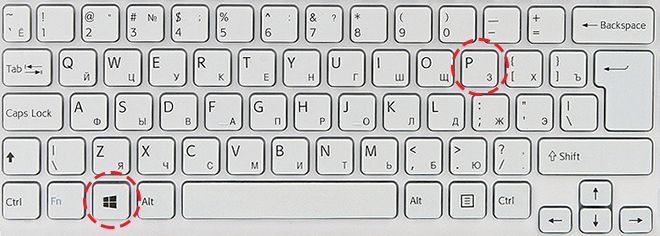
Există patru moduri de afișare cu această conexiune:
- Duplicați aceste ecrane - o imagine identică pe ambele dispozitive.
- Extindeți aceste ecrane - această funcție vă permite să afișați bara de activități pe primul monitor, iar al doilea servește la extinderea primului. La deschiderea programelor, imaginea este afișată pe primul ecran, dar puteți folosi mouse-ul pentru a trage imaginea ferestrei cu programul care rulează pe al doilea.
- Afișați desktopul numai pe 1 - este utilizat doar dispozitivul principal.
- Afișați desktop-ul doar pe 2 – este folosit doar dispozitivul secundar.
Pentru a comuta rapid, de exemplu, în timpul unui joc, utilizați combinația de taste Win+P. Puteți comuta între cele patru moduri descrise mai sus apăsând combinația de mai sus, apoi ținând apăsată tasta Win și apăsând P pentru a comuta între moduri succesiv.
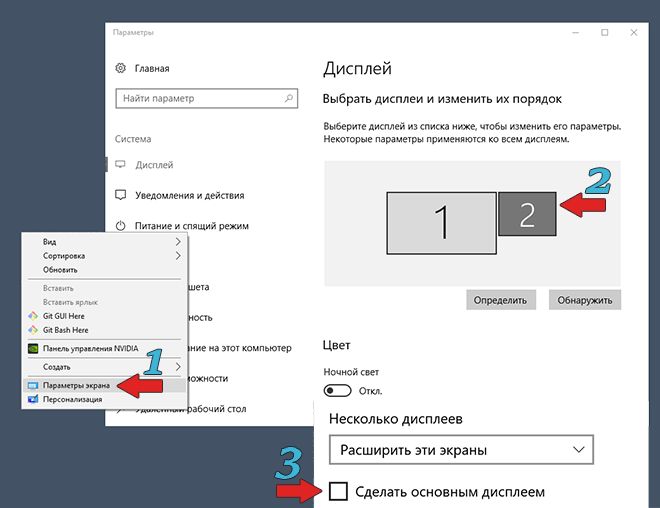
Această combinație poate fi utilă dacă ambele monitoare au fost folosite la început, apoi cel principal a fost scos din sistem. Drept urmare, după deconectarea dispozitivului suplimentar, când porniți computerul, puteți vedea un ecran întunecat după încărcarea Windows.Când apăsați combinația Win+P, va fi selectat modul de operare necesar, adică „Afișează desktop-ul doar pe 1”.